-
系统之家win8纯净版镜像安装教程
- 2016-11-02 18:35:13 来源:windows10系统之家 作者:爱win10
windows8纯净版系统是网友们非常喜欢使用电脑系统,为了让网友们都能使用上好用windows8系统。windows之家小编特意带来了非常有趣的系统之家win8纯净版镜像安装教程。相信网友们都非常好奇镜像如何安装windows8系统吧?就看下面的系统之家win8纯净版镜像安装教程吧。
1.因为是正式版建议有条件的朋友可以刻录收藏并使用光盘安装的方法安装程序,言归正传首先我们在官网下载win8.1的iso镜像。

系统之家win8纯净版镜像安装教程图1
2.打开刻录软件在选择刻录iso镜像点击确定,如图。
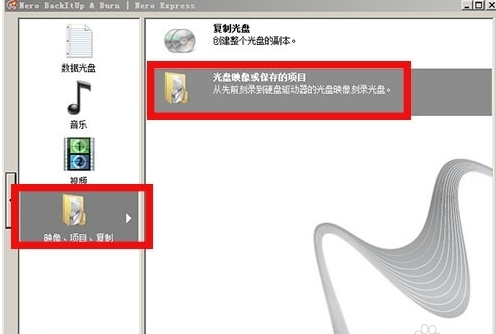
系统之家win8纯净版镜像安装教程图2
3.选择之前我们下载好的iso镜像,4G以上的内存简易使用64位的win8.1系统,选择8X速度。
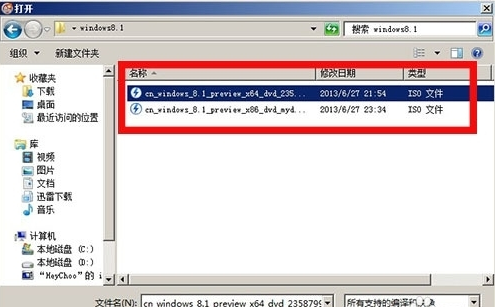
系统之家win8纯净版镜像安装教程图3
4.最后刻录好光盘备用,如图。
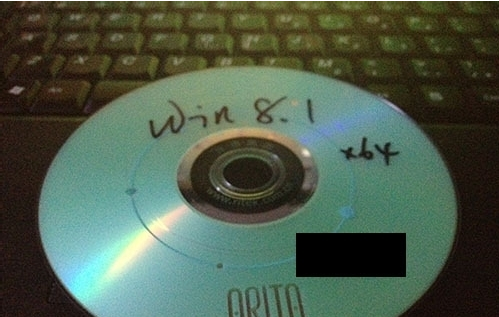
系统之家win8纯净版镜像安装教程图4
5.开机放入光盘后选择boot快捷键一般是F12进入快捷选择,选择CD-ROM启动电脑(老的电脑可以使用bios选择第一启动位光驱即可),这样我们就能直接进入安装界面了。
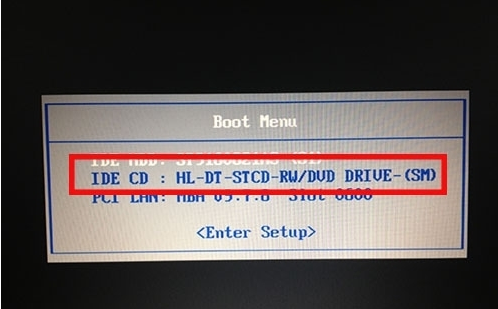
系统之家win8纯净版镜像安装教程图5
U盘安装
1.如果家里没有刻录机那么我们可以选择U盘安装方法,这种方法速度更快还不消耗光盘。首先你得准备一个大于2G的U盘制作winpe系统U盘,这里我推荐使用一键盘U盘制作。这个十分简单,我以前也做过这个教程。

系统之家win8纯净版镜像安装教程图6
2.这里要注意的是下载好的iso镜像要放在非C盘符的其他盘,也可以放在U盘里,只要你的U盘空间足够大。

系统之家win8纯净版镜像安装教程图7
3.选择U盘启动进入U盘的winpe系统。
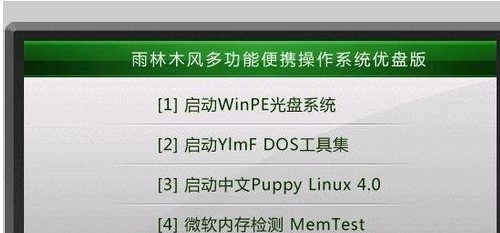
系统之家win8纯净版镜像安装教程图8
4.在winpe里按照图中的顺序找到虚拟光驱,如图。

系统之家win8纯净版镜像安装教程图9
5.加载后在我的光盘里找到自动运行安装系统,如果是64位的系统请使用win8pe进入安装。

系统之家win8纯净版镜像安装教程图10
安装步骤
1.无论是哪种安装方法,一般安装完后都到达这一步,如图,这说明电脑已经加载iso文件点击现在安装正常安装系统。
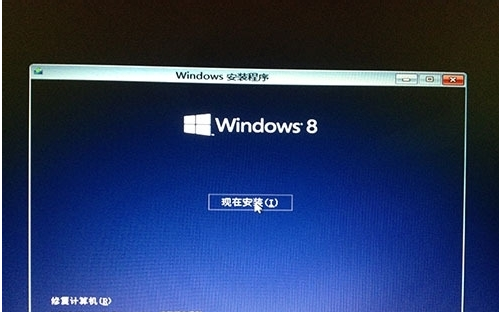
系统之家win8纯净版镜像安装教程图11
2.在输入序列号时候可以输入也可以跳过,当然你可以可以自行查找可以使用的序列号,这里建议最后激活的时候大家可以到淘宝自行购买几块钱的激活码,他们可以帮你电话激活,然后使用备份激活码功能永久使用。

系统之家win8纯净版镜像安装教程图12
3.选择分区前记得在高级设置里格式化分区,因为win8之后的安装格式和win7之前是有区别的。

系统之家win8纯净版镜像安装教程图13
4.正常安装请耐心等待,最后成功后需要仔细设置系统。
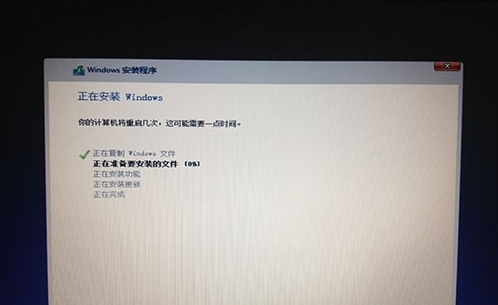
系统之家win8纯净版镜像安装教程图14
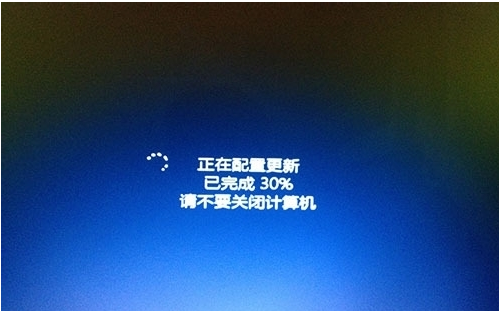
系统之家win8纯净版镜像安装教程图15
5.输入账户信息选择wifi连接网络,其中需要发送手机验证码激活账户。
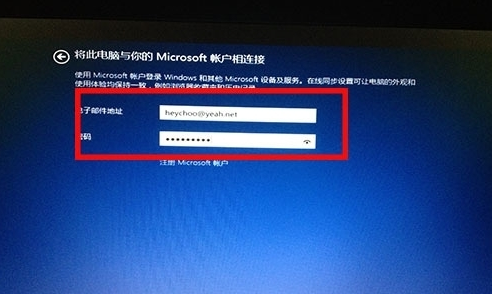
系统之家win8纯净版镜像安装教程图16
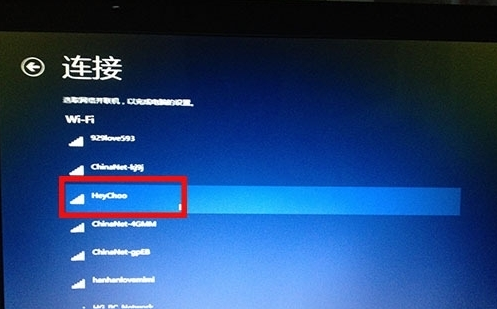
系统之家win8纯净版镜像安装教程图17
6.最后安装成功进入win8应用界面,如图,纯净版系统win8系统真的很棒。
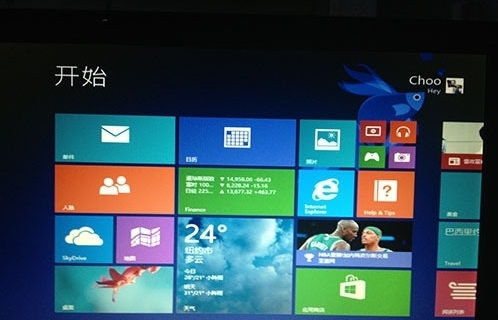
系统之家win8纯净版镜像安装教程图18
以上的全部内容就是windows之家小编为网友们带来的系统之家win8纯净版镜像安装教程,大家都知道镜像安装系统非常有意思吧?那赶快去安装windows8纯净版系统吧。好用,好玩又有趣的windows8系统再等着各位呢。安装系统过程中遇到任何问题都可以咨询小编。
猜您喜欢
- Win7系统怎么禁止某程序运行两大方法..2015-04-17
- win10无法一键安装ghost怎么办..2017-02-18
- cad标注快捷键,小编告诉你cad连续标注..2018-03-06
- 系统之家xp64位纯净版最新下载..2016-12-12
- 雨林木风64位超纯净版系统图文安装教..2017-06-17
- 小编告诉你解除u盘加密的方法..2018-10-25
相关推荐
- 深度技术xp电脑锁屏怎么设置.. 2016-08-14
- 电脑亮度怎么调,小编告诉你电脑屏幕亮.. 2018-01-24
- win10自定义分辨率怎么设置 2017-05-13
- 正版win8升win10方法 2017-05-15
- 手把手教你纯净版XP系统安装教程.. 2020-07-11
- Win7系统如何安装Solr+Tomcat图文教程.. 2015-04-28





 系统之家一键重装
系统之家一键重装
 小白重装win10
小白重装win10
 深度技术_Ghost_Win7 64位V201409最新旗舰版
深度技术_Ghost_Win7 64位V201409最新旗舰版 系统之家win10最新64位万能专业版v2023.04
系统之家win10最新64位万能专业版v2023.04 WindowTabs 2012/2013 完美汉化版(Windows标签工具)
WindowTabs 2012/2013 完美汉化版(Windows标签工具) 皇帝浏览器 v42.300.347.5官方版
皇帝浏览器 v42.300.347.5官方版 ImTOO Blu-ray Ripper v7.1.0 官方简体中文破解版(内附补丁)
ImTOO Blu-ray Ripper v7.1.0 官方简体中文破解版(内附补丁) Teleport Pro v1.54(整个网站下载神器)
Teleport Pro v1.54(整个网站下载神器) 电脑公司ghos
电脑公司ghos 智慧云浏览器
智慧云浏览器 系统之家win8
系统之家win8 深度技术ghos
深度技术ghos 系统之家Ghos
系统之家Ghos 萝卜家园Ghos
萝卜家园Ghos 系统之家ghos
系统之家ghos 最新小白U盘
最新小白U盘 幻影游戏浏览
幻影游戏浏览 Opera浏览器B
Opera浏览器B hao123抢票浏
hao123抢票浏 深度技术32位
深度技术32位 粤公网安备 44130202001061号
粤公网安备 44130202001061号